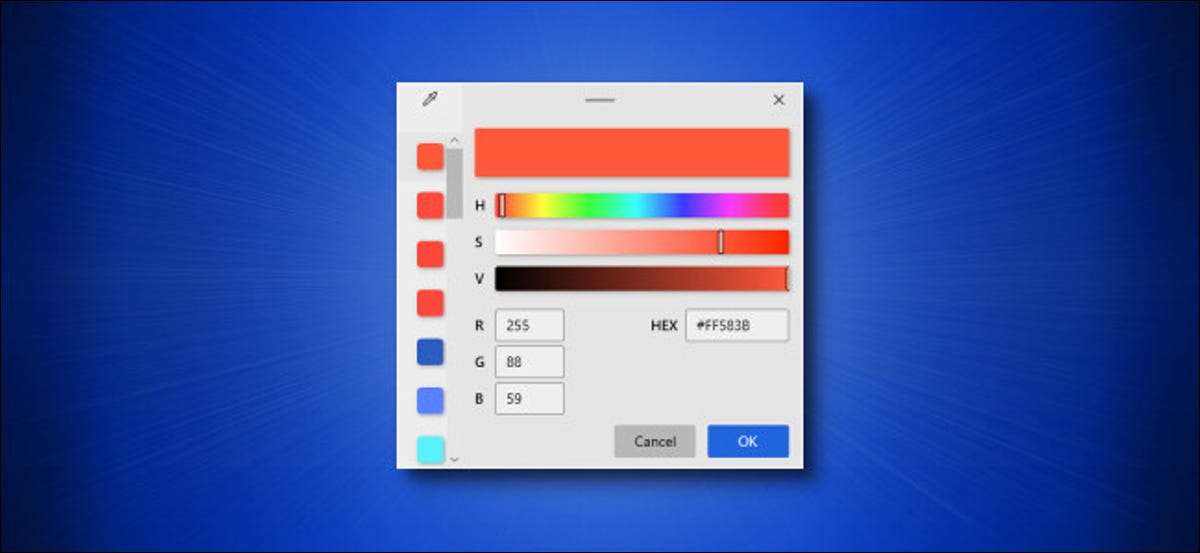
Kell kitalálni színes gyorsan? használata A Microsoft ingyenes PowerToys segédprogram Windows 10 , Akkor azonnal megjelenik egy színválasztó egy billentyűkombinációt, és használja az egér kurzor azonosítani minden szín a képernyőn hexa, RGB vagy HSL formátumban. Itt van, hogyan kell csinálni.
Telepítse PowerToys és engedélyezése Color Picker
Használja a Microsoft praktikus rendszerre kiterjedő színválasztó, akkor meg kell, hogy letöltés PowerToys a Microsoft weboldalán az első. Megtalálja a legfrissebb kiadás felsorolt teteje felé a letöltési oldalon fent belinkelt. D Letölt, egy EXE fájlt, mint a „PowerToysSetup-0.27.1-x64.exe” (A név függ a legújabb kiadás.) és futtatni.
Miután a telepítés befejeződött, indítsa PowerToys beállítások az asztalról vagy a Start menüt, és kattintson a „Color Picker” az oldalsávon. Ezután ellenőrizze, hogy az „Enable Color Picker” kapcsoló a „Be” állásba.
Alapértelmezésben, akkor használja a Windows + Shift + C, hogy aktiválja a színt. Meg lehet változtatni ezt a billentyűkombinációt az előnyben részesített egy ezen a képernyőn, ha úgy tetszik.
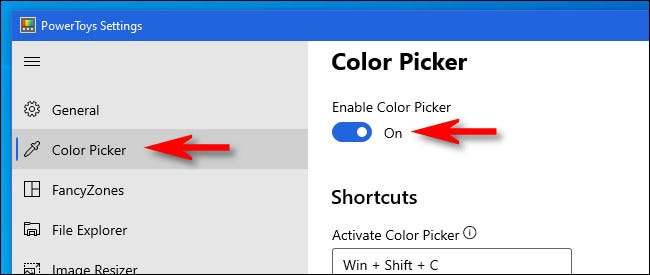
Ezután közel PowerToys és készülj, hogy megragad egy színben. A PowerToys Beállítások alkalmazást nem kell futnia a Color Picker dolgozni.
ÖSSZEFÜGGŐ: Minden a Microsoft Windows 10-PowerToys, magyarázatai
Aktiválás Color Picker A Billentyûparancs
Miután Color Picker engedélyezve van, akkor azt bármikor lenyomja a Windows + Shift + C (vagy bármi billentyűparancs választotta) a billentyűzeten. Megnyomása után a felbukkanó, akkor megjelenik egy kis felugró ablak mellett az egér kurzor, amely azt mutatja négyzet előnézet a szín, amit mutat, és a hexadecimális kódja (Gyakran „hex” rövid) az adott szín.
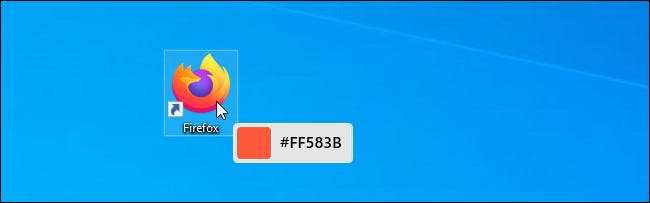
Akkor pont a kurzort bármelyik szín a képernyőn, amit akar, beleértve az ikonok, alkalmazások, képek, hátterek, a tálcán, és így tovább. Ha több információt szeretnél a szín, kattintson a bal egérgombbal, miközben lebeg, és egy ablak jelenik meg.

Ez az ablak a hexadecimális színkódot, az RGB (vörös, zöld, kék) értékét, valamint a HSL (színárnyalat, színtelítettség, fényerő) értéke a szín csak a kiválasztott. Ha azt szeretné, hogy másolja az egyik ilyen értékek (szövegként) a vágólapra, lebeg felette, és kattintson a „másolás” ikont.
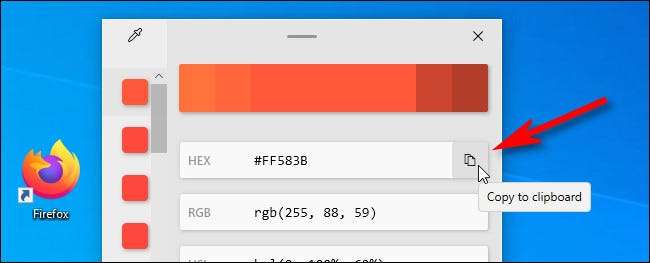
Is, akkor a szín értéke most kiválasztott belül Color Picker kattintva közepén a nagy, színes sáv tetején az ablakon.

Kattintás után a színes sáv, akkor megjelenik egy újabb képernyő csúszkák, amely lehetővé teszi, hogy beállítsa a színt az egérrel, vagy írja be az értékeket a billentyűzeten.
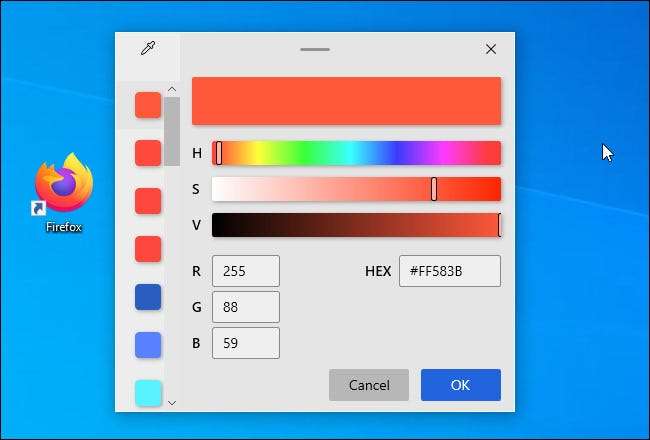
Ha elkészült, kattintson az „OK”, majd a szín bekerül a mentett színpaletta, amely a függőleges oszlop mezői végig a bal oldalon az ablak. Ha el kell távolítani a színt a palettáról oldalán az ablak jobb gombbal a színes négyzetre és válassza a „Remove”.
Ha azt szeretné, hogy hagyja ezt az ablakot, és válasszon másik színt, kattintson a pipetta ikonra a bal felső sarokban az ablak.
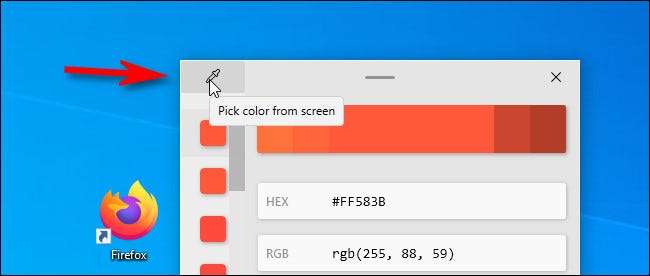
A részletek ablak bezárul, és akkor ismételje meg a folyamatot újra kiválasztásával bármilyen színt szeretne.
Elhagyni Color Picker bármikor, nyomja meg az Escape billentyűt, vagy kattintson valahol, hogy hívja fel a részlet ablakot, és kattintson az „X” gombra a jobb felső sarokban az ablak bezárásához. Amikor szüksége van Color Picker megint csak hit Windows + Shift + C bárhonnan és máris vissza szedés színeket, nincs idő.
Ez egy színes világ odakinn, így jó szórakozást!







